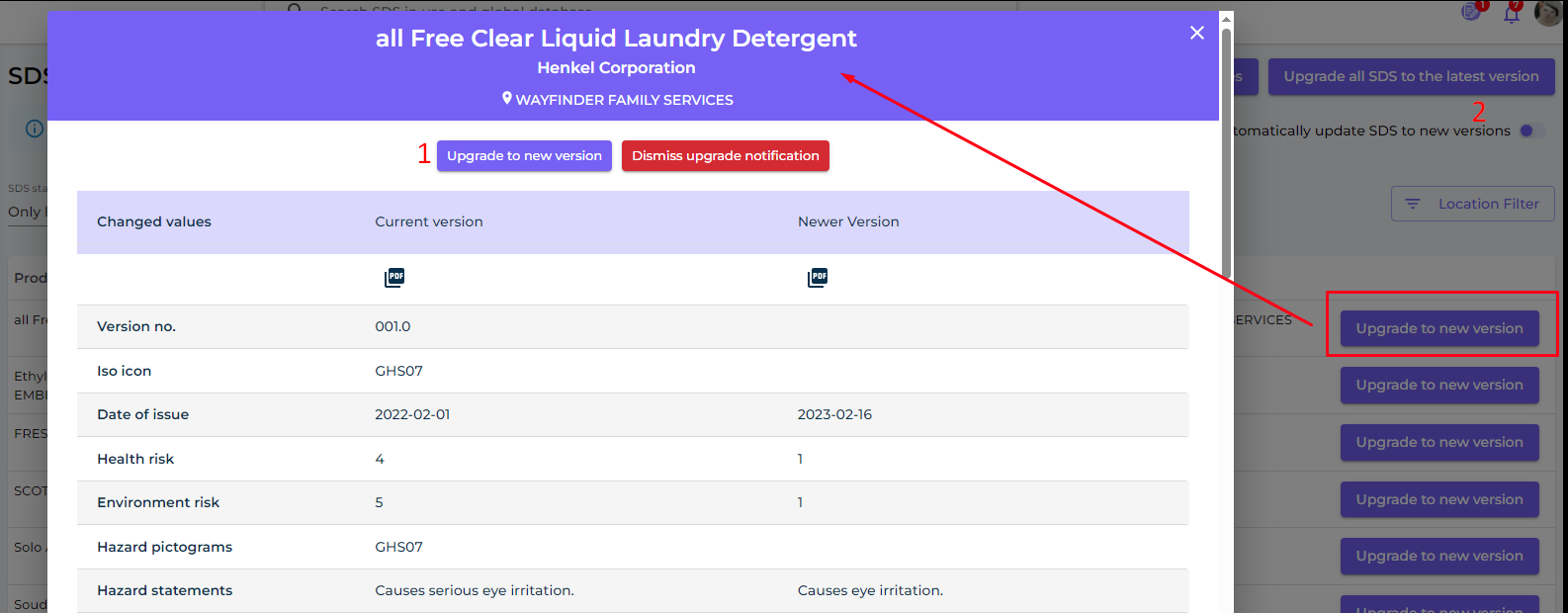Rozpoczęcie pracy: Wiele lokalizacji, bez Kart Charakterystyki do zaimportowania
W tym artykule pokażemy, jak zacząć korzystać z SDS Manager, aby zarządzać biblioteką Kart Charakterystyki Substancji Niebezpiecznych (Karty Charakterystyki Substancji Niebezpiecznych). Omówimy następujące obszary:
Krok 1: Utwórz strukturę lokalizacji
Krok 2: Dodaj Karty Charakterystyki Substancji Niebezpiecznych lub chemikalia do swoich lokalizacji, wyszukując w naszej bazie danych zawierającej ponad 13 milionów Kart Charakterystyki Substancji Niebezpiecznych.
Krok 3: Utwórz plakat z kodem QR, aby umożliwić pracownikom dostęp do biblioteki Kart Charakterystyki Substancji Niebezpiecznych za pomocą kodu QR
Krok 4: Przeglądaj Karty Charakterystyki Substancji Niebezpiecznych zawierające substancje ograniczone i zastąp je, jeśli to konieczne (Opcjonalne)
Krok 5: Utwórz etykiety na pojemniki wtórne dla niebezpiecznych chemikaliów (Opcjonalne)
Krok 6: Wydrukuj segregatory z Kartami Charakterystyki Substancji Niebezpiecznych, jeśli preferujesz posiadanie kopii papierowych w lokalizacjach (Opcjonalne)
Krok 7: Utrzymuj swoją bibliotekę Kart Charakterystyki Substancji Niebezpiecznych w aktualności, dodając nowe wersje
Krok 1: Utwórz strukturę lokalizacji
Dla organizacji posiadających dużą liczbę Kart Charakterystyki Substancji Niebezpiecznych pomocne może być ich zorganizowanie według lokalizacji/działów.
Dzięki strukturze lokalizacji możesz delegować dostęp administracyjny do wybranych lokalizacji innym członkom zespołu. Umożliwia to również udostępnianie pracownikom wyłącznie Kart Charakterystyki Substancji Niebezpiecznych, które są istotne dla miejsca ich pracy.
Możesz utworzyć strukturę lokalizacji z nieograniczoną liczbą poziomów.
Za pomocą SDS Manager możesz powiązać Karty Charakterystyki Substancji Niebezpiecznych z lokalizacjami.
Poniżej znajduje się przykład hierarchii lokalizacji. Liczba w nawiasach oznacza liczbę Kart Charakterystyki Substancji Niebezpiecznych przypisanych do danej lokalizacji.
Możesz zarządzać strukturą lokalizacji w menu „Moje lokalizacje”. Użyj przycisku „Dodaj lokalizację”, aby utworzyć nowe lokalizacje, oraz przycisku „+”, aby utworzyć lokalizacje podrzędne.
Kliknij tutaj, aby otworzyć SDS Manager w celu zarządzania lokalizacjami (wymaga logowania)
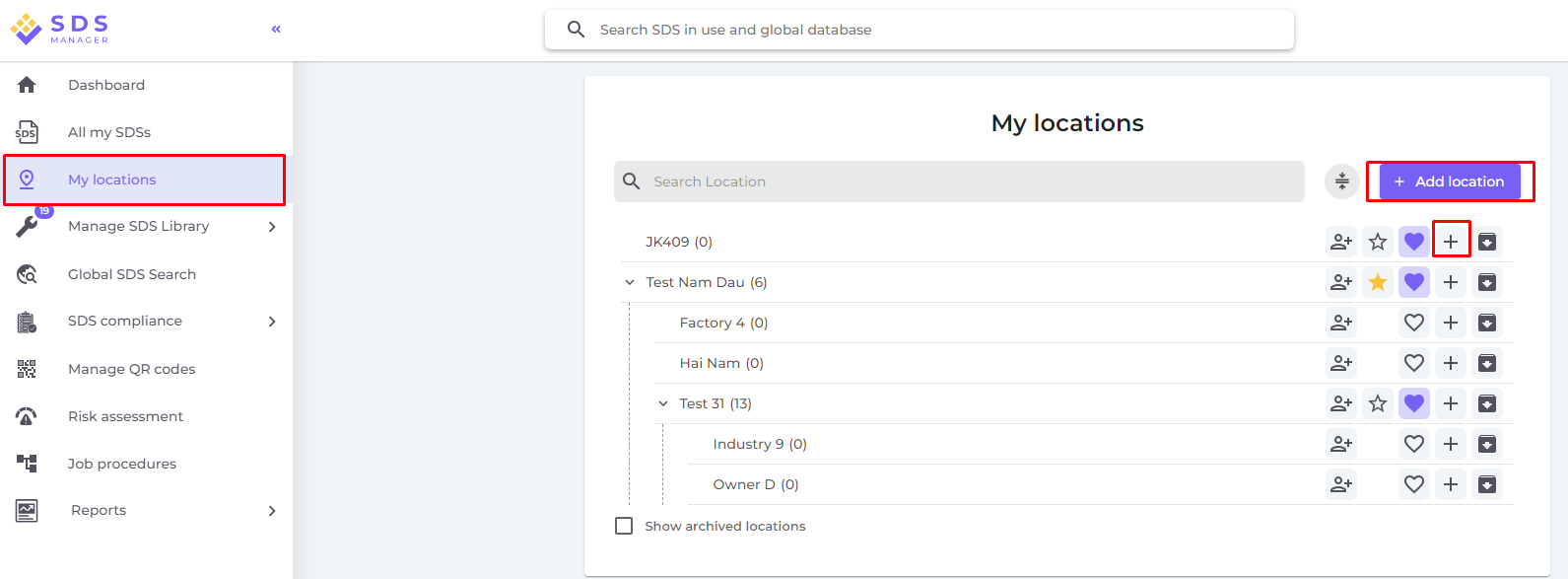
Krok 2: Dodaj Karty Charakterystyki Substancji Niebezpiecznych lub chemikalia do swoich lokalizacji, wyszukując w naszej bazie danych zawierającej ponad 13 milionów Kart Charakterystyki Substancji Niebezpiecznych.
Możesz zarządzać swoimi Kartami Charakterystyki Substancji Niebezpiecznych w sekcji „Zarządzaj biblioteką Karty Charakterystyki Substancji Niebezpiecznych”
Kliknij tutaj, aby otworzyć SDS Manager w celu zarządzania biblioteką Kart Charakterystyki Substancji Niebezpiecznych (wymaga logowania)
Aby dodać Kartę Charakterystyki Substancji Niebezpiecznych dla produktu, wystarczy wyszukać nazwę produktu, następnie najechać na ikonę (+) i wybrać „Dodaj Kartę Charakterystyki Substancji Niebezpiecznych do TWOJEJ LOKALIZACJI”.

Jeśli chcesz dodać tę samą Kartę Charakterystyki Substancji Niebezpiecznych do wielu lokalizacji za jednym razem, wybierz opcję „Dodaj Kartę Charakterystyki Substancji Niebezpiecznych do innych lokalizacji”.

Krok 3: Utwórz plakat z kodem QR, aby umożliwić pracownikom dostęp do biblioteki Kart Charakterystyki Substancji Niebezpiecznych za pomocą kodu QR
(1) Kliknij tutaj, aby otworzyć stronę zarządzania użytkownikami SDS Manager (wymaga logowania)
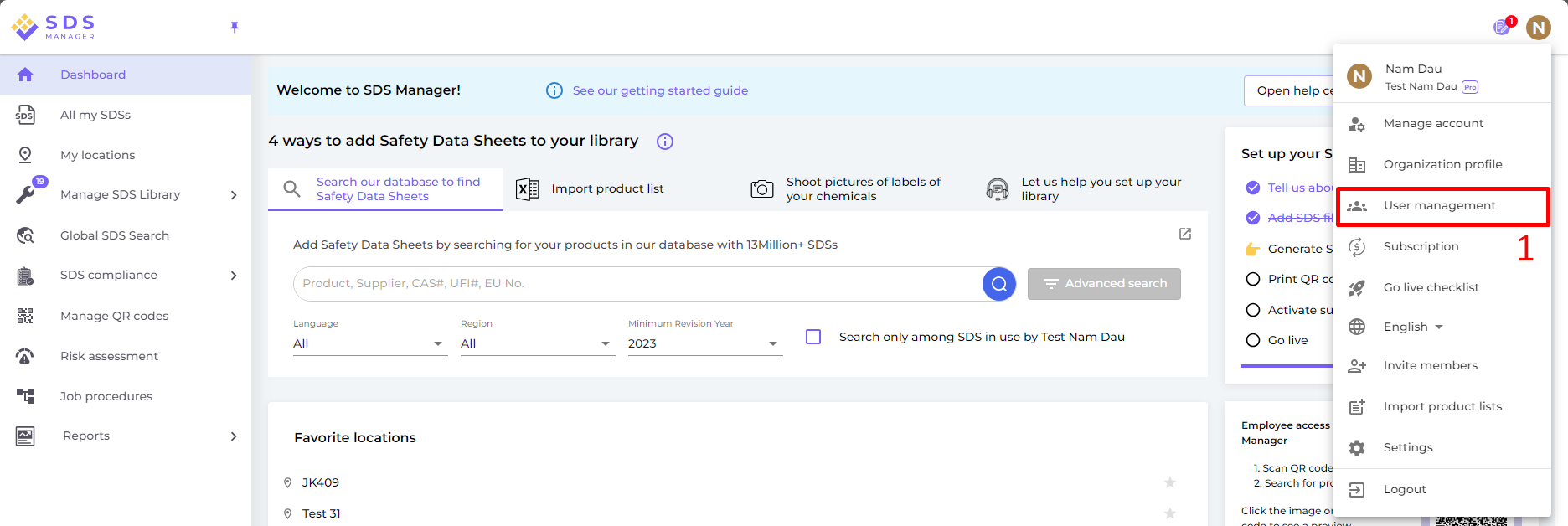

Po utworzeniu użytkownika kodu QR możesz zobaczyć kod QR, klikając (1) obraz kodu QR.

Przycisk (1) „Podgląd biblioteki Kart Charakterystyki Substancji Niebezpiecznych dla tego kodu” pokaże, ile Kart Charakterystyki Substancji Niebezpiecznych ma ta lokalizacja
Przycisk (2) „Wydrukuj kod QR do logowania” wygeneruje plakat z kodem QR.
Jeśli chcesz umożliwić dostęp do swojej biblioteki Kart Charakterystyki Substancji Niebezpiecznych z intranetu, możesz po prostu (3) utworzyć użytkownika kodu QR, zeskanować kod QR i skopiować link, a następnie dodać go do intranetu.
Przycisk (4) „Wyślij link do zespołu” pozwala udostępnić dostęp za pomocą e-maila.
Możesz wyłączyć kod QR, klikając przycisk (5) „Wyłącz logowanie za pomocą kodu QR”. Wybierz ten przycisk ponownie, aby go włączyć.
Możesz kliknąć obraz lub zeskanować poniższy kod QR telefonem, aby zobaczyć, jak to będzie wyglądać dla Twoich pracowników.

Jeśli chcesz, aby link umożliwiał dostęp do wszystkich Kart Charakterystyki Substancji Niebezpiecznych w Twojej organizacji, użytkownik kodu QR musi mieć dostęp do wszystkich lokalizacji.
Możesz utworzyć wielu „użytkowników kodu QR” – np. jednego dla każdej lokalizacji lub „użytkownika kodu QR”, który daje dostęp do wszystkich Kart Charakterystyki Substancji Niebezpiecznych Twojej organizacji w bibliotece Kart Charakterystyki.
Krok 4: Przeglądaj Karty Charakterystyki Substancji Niebezpiecznych zawierające substancje ograniczone i zastąp je, jeśli to konieczne (Opcjonalne)
SDS Manager posiada przegląd wszystkich chemikaliów wymienionych na listach ograniczeń, takich jak ZDHC, California Proposition 65, REACH i inne.
Substancje z tych list są identyfikowane za pomocą numeru EC lub CAS.
SDS Manager wyodrębnia numery CAS i EC z sekcji 3 Karty Charakterystyki Substancji Niebezpiecznych, z których korzystasz, i sprawdza, czy te numery znajdują się na którejkolwiek liście ograniczeń.
W SDS Manager możesz wyświetlić listę wszystkich Kart Charakterystyki Substancji Niebezpiecznych w Twojej bibliotece, które zawierają ograniczone składniki.
Kliknij tutaj, aby otworzyć SDS Manager i zobaczyć, które Karty Charakterystyki Substancji Niebezpiecznych w Twojej bibliotece zawierają niebezpieczne chemikalia (wymaga logowania)
Poniżej znajduje się przykład, jak wyświetlamy produkty zawierające składniki z listy ograniczeń:
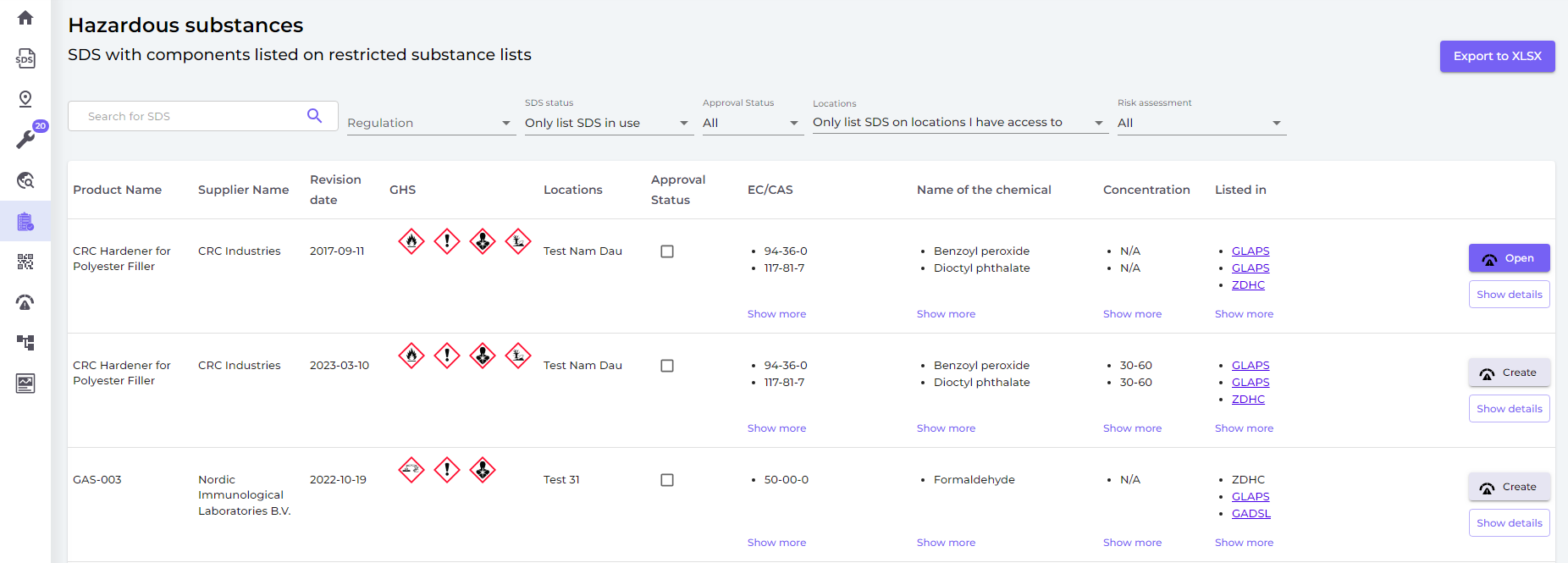
Powyższa lista to lista produktów wymagających oceny.
Po zweryfikowaniu, że zawartość jest akceptowalna, możesz oznaczyć Kartę Charakterystyki Substancji Niebezpiecznych jako „Zatwierdź”.
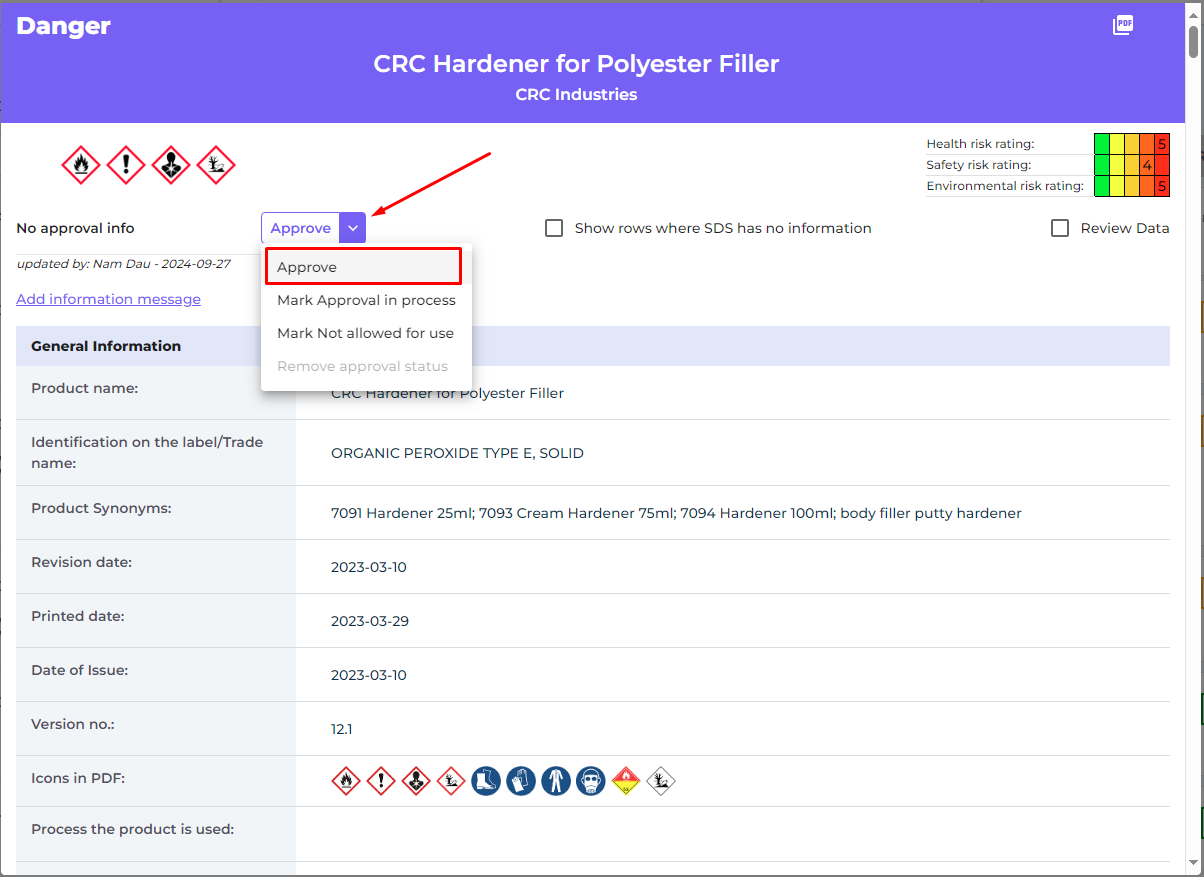
Krok 5: Utwórz etykiety na pojemniki wtórne dla niebezpiecznych chemikaliów (Opcjonalne)
Za pomocą ikony etykiety możesz wygenerować etykiety na pojemniki wtórne.
Kliknij tutaj, aby otworzyć SDS Manager i utworzyć etykiety na pojemniki wtórne (wymaga logowania)

Etykieta zawiera odpowiednie kody QR umożliwiające wyświetlenie faktycznego pliku Karty Charakterystyki Substancji Niebezpiecznych oraz śledzenie zużycia i utylizacji chemikaliów.
Na etykiecie wyświetlane są również ikony z Kart Charakterystyki Substancji Niebezpiecznych, zwroty wskazujące na zagrożenie oraz zwroty zapobiegawcze.

Krok 6: Wydrukuj segregatory z Kartami Charakterystyki Substancji Niebezpiecznych, jeśli preferujesz kopie papierowe w lokalizacjach (Opcjonalne)
Dla każdej lokalizacji w swojej bibliotece Kart Charakterystyki Substancji Niebezpiecznych możesz znaleźć przycisk „Drukuj segregator”, który wygeneruje plik PDF zawierający wszystkie Karty Charakterystyki Substancji Niebezpiecznych przechowywane w tej lokalizacji. Na pierwszej stronie segregatora znajduje się spis treści wszystkich Kart Charakterystyki Substancji Niebezpiecznych w segregatorze.
Kliknij tutaj, aby otworzyć SDS Manager i wygenerować segregatory z Kartami Charakterystyki Substancji Niebezpiecznych (wymaga logowania)
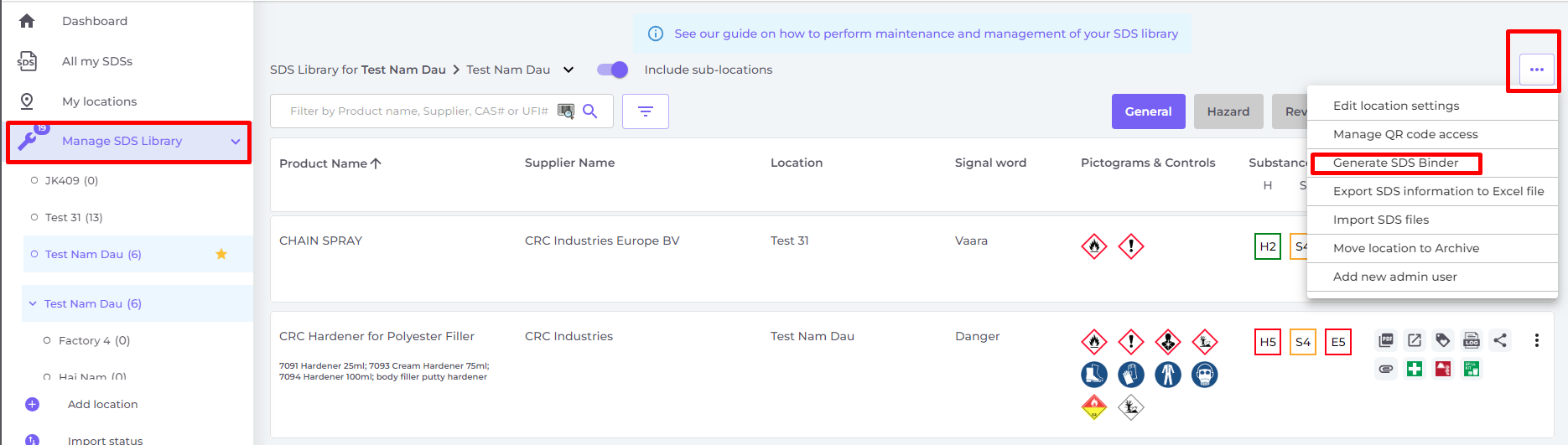
Plik PDF można wydrukować, jeśli potrzebne są kopie papierowe.
Krok 7: Utrzymuj swoją bibliotekę Kart Charakterystyki Substancji Niebezpiecznych w aktualności dzięki nowym wersjom
Nowe wersje Kart Charakterystyki Substancji Niebezpiecznych są wydawane co 1 do 3 lat.
Nowe wersje są wydawane w związku z nowymi wymaganiami regulacyjnymi, poprawkami lub nowymi odkryciami dostawców. Użytkownicy chemikaliów są zobowiązani do posiadania najnowszej wersji Karty Charakterystyki Substancji Niebezpiecznych w swojej bibliotece.
SDS Manager stale przeszukuje tysiące stron internetowych dostawców w poszukiwaniu nowych wersji Kart Charakterystyki Substancji Niebezpiecznych i dodaje je do naszej bazy danych.
Korzystając z SDS Manager, zostaniesz powiadomiony, gdy znajdziemy nowe wersje Kart Charakterystyki Substancji Niebezpiecznych w Twojej bibliotece. Na pasku nagłówka SDS Manager zobaczysz ikonę alertu pokazującą liczbę nieaktualnych Kart Charakterystyki Substancji Niebezpiecznych w Twojej bibliotece. W poniższym przykładzie mamy 7 nieaktualnych Kart Charakterystyki Substancji Niebezpiecznych, które wymagają aktualizacji.
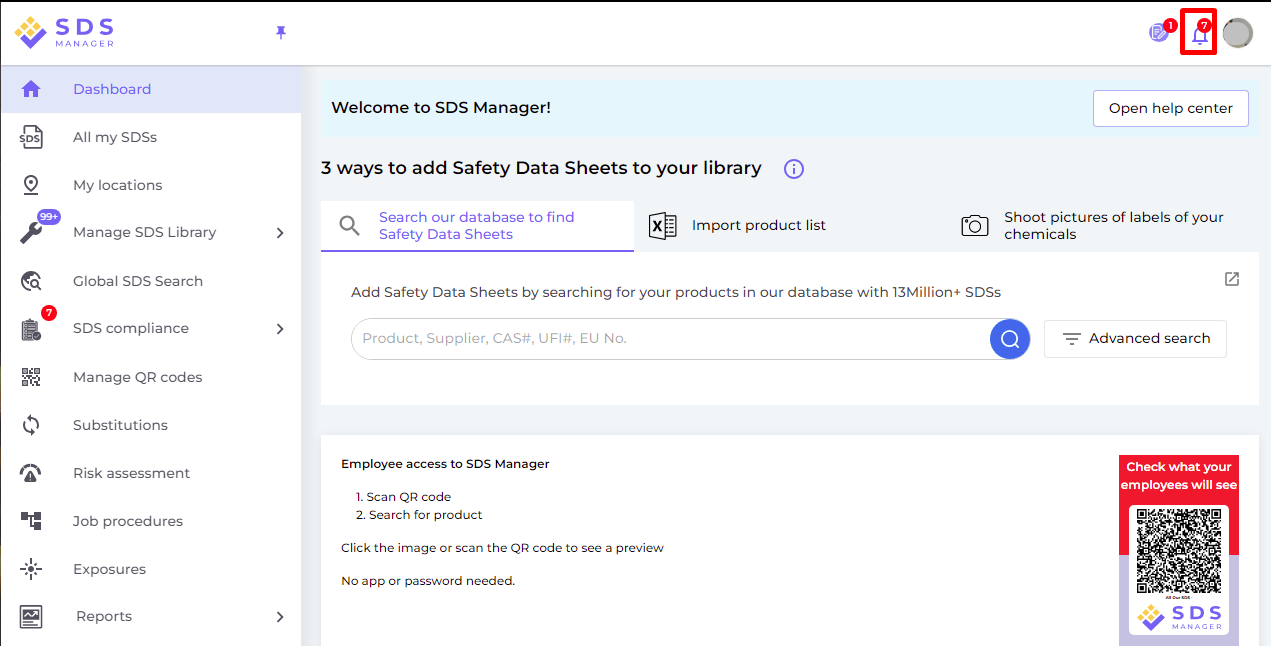
Po kliknięciu ikony powiadomienia zostaniesz przekierowany na stronę „Karty Charakterystyki Substancji Niebezpiecznych z nowszymi wersjami”, gdzie wyświetlimy listę Kart Charakterystyki Substancji Niebezpiecznych w Twojej bibliotece, dla których znaleźliśmy nowsze wersje.
Kliknij tutaj, aby otworzyć SDS Manager i przejrzeć Karty Charakterystyki Substancji Niebezpiecznych, dla których istnieją nowsze wersje (wymaga logowania)

Kliknij przycisk „Uaktualnij do nowej wersji”, aby zobaczyć zmiany obok siebie między Kartą Charakterystyki Substancji Niebezpiecznych, której obecnie używasz, a nową wersją.
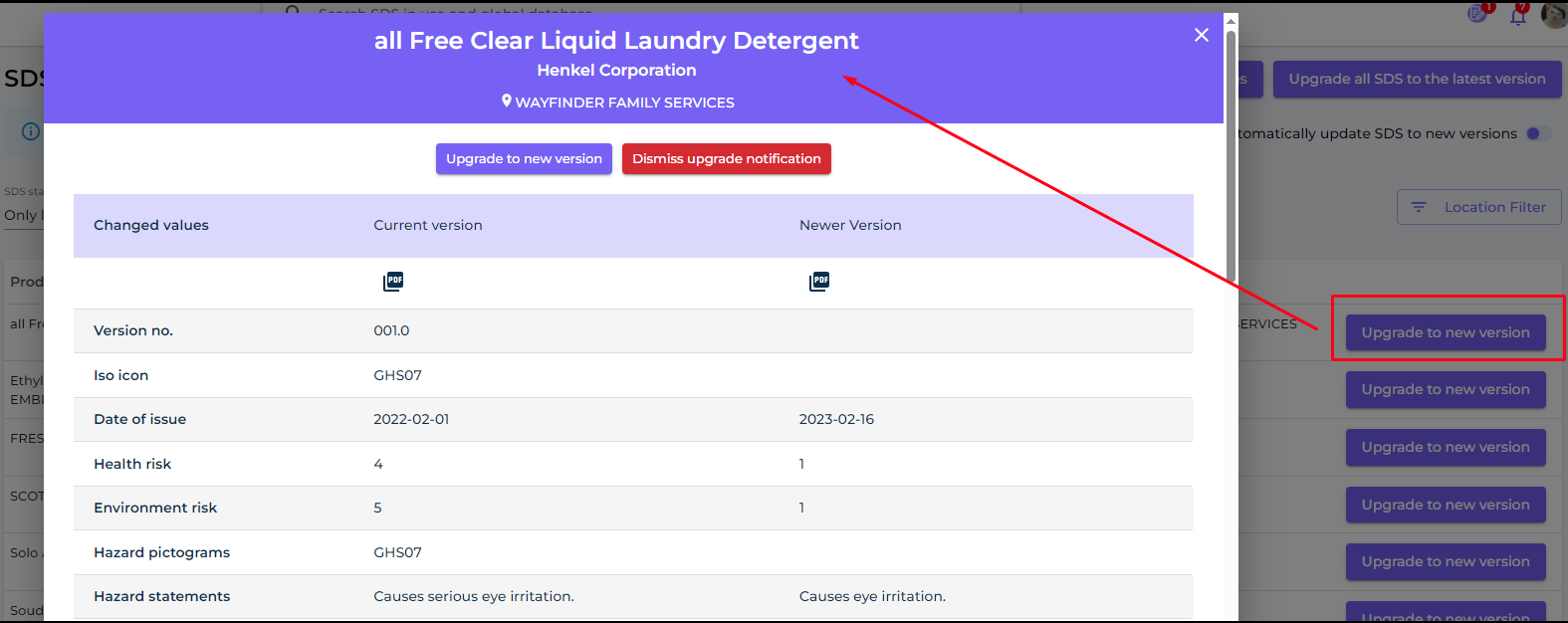
Możesz wybrać aktualizację jednej Karty Charakterystyki Substancji Niebezpiecznych na raz (1) lub zaktualizować wszystkie Karty Charakterystyki Substancji Niebezpiecznych do najnowszej wersji za jednym razem (2).